电脑最下面的任务栏怎么隐藏?如何关掉电脑下面的任务栏显示
更新时间:2024-05-23 09:33:02作者:runxin
每次在启动电脑进入桌面后,我们总是能够看到底部显示的任务栏工具,而且用户也可以依据个性化界面来对任务栏进行调整,其中就有用户想要将桌面底部任务栏进行隐藏,保证桌面壁纸的全屏显示,可是电脑最下面的任务栏怎么隐藏?以下就是小编教大家的如何关掉电脑下面的任务栏显示相关内容。
具体方法如下:
1、在Windows桌面界面, 右键点击下面的任务栏。
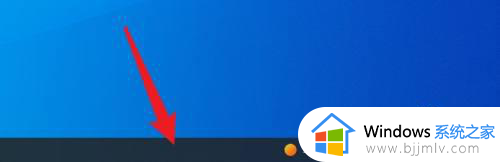
2、接着在弹出的菜单里,点击任务栏设置。
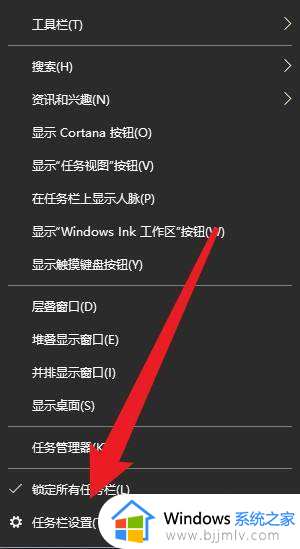
3、最后在任务栏设置界面, 将在桌面模式下自动隐藏任务栏的开关打开即可。
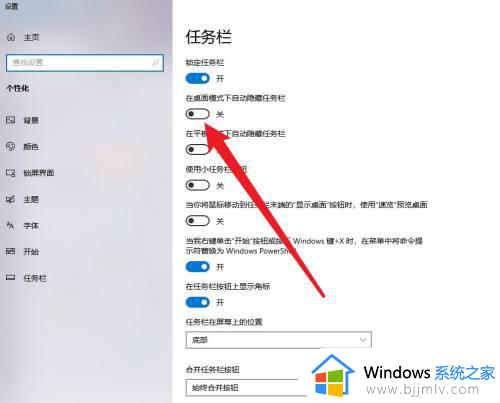
上述就是小编带来的如何关掉电脑下面的任务栏显示相关内容了,还有不懂得用户就可以根据小编的方法来操作吧,希望本文能够对大家有所帮助。
电脑最下面的任务栏怎么隐藏?如何关掉电脑下面的任务栏显示相关教程
- 电脑下方任务栏怎么隐藏起来 电脑下面的任务栏怎样隐藏显示
- 任务栏怎么还原到下面 电脑任务栏怎么还原到下边
- windows任务栏不显示怎么办 windows电脑底下任务栏不见了如何解决
- 电脑下面的任务栏没了怎么办 电脑下方的任务栏看不到了如何解决
- 电脑桌面任务栏跑到右边去了怎么调回来?电脑桌面底下的任务栏跑到右边如何恢复
- 笔记本电脑下方的任务栏不显示怎么办 电脑底部任务栏不显示如何解决
- windows任务栏隐藏方法 windows怎么隐藏电脑任务栏
- 电脑下面任务栏老是卡死怎么办 电脑下面任务栏经常卡死处理方法
- 任务栏变宽了怎么调回来 电脑桌面下面的任务栏变宽了如何解决
- 怎么取消电脑任务栏折叠 电脑下面的任务栏折叠了如何取消
- 惠普新电脑只有c盘没有d盘怎么办 惠普电脑只有一个C盘,如何分D盘
- 惠普电脑无法启动windows怎么办?惠普电脑无法启动系统如何 处理
- host在哪个文件夹里面 电脑hosts文件夹位置介绍
- word目录怎么生成 word目录自动生成步骤
- 惠普键盘win键怎么解锁 惠普键盘win键锁了按什么解锁
- 火绒驱动版本不匹配重启没用怎么办 火绒驱动版本不匹配重启依旧不匹配如何处理
电脑教程推荐
win10系统推荐